- Auteur Abigail Brown [email protected].
- Public 2023-12-17 06:47.
- Dernière modifié 2025-01-24 12:09.
Clé à emporter
- Les groupes d'onglets Safari sont une nouvelle fonctionnalité dans iOS 15, iPadOS 15 et Safari 15 pour Mac.
- Ils facilitent l'élimination des onglets inutilisés mais toujours nécessaires.
-
Les groupes d'onglets se mettent à jour automatiquement et se synchronisent entre vos appareils.
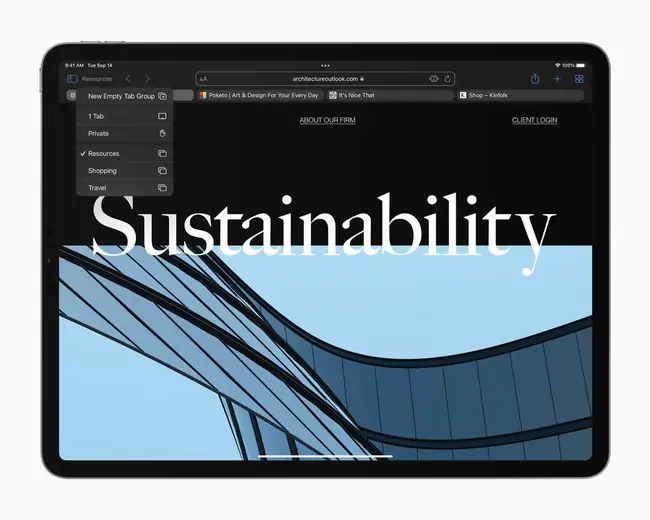
Pour un si petit changement, les groupes d'onglets font une énorme différence dans l'utilité de Safari.
Tab Groups, nouveau dans Safari 15 sur iOS 15, iPadOS 15 et Mac, sont à peine plus que les dossiers de signets que nous avons tous abandonnés et ignorés pendant des années. Mais un seul changement les rend à nouveau super utiles. Désormais, ces groupes d'onglets se mettent à jour automatiquement, vous n'avez donc jamais besoin d'enregistrer un signet ou d'en supprimer un. Et cela améliore Safari, en grande partie.
Les groupes d'onglets vous permettront de mieux organiser un grand nombre d'onglets ouverts. C'est idéal pour tous ceux qui naviguent beaucoup ou qui ont besoin de garder les fenêtres et les onglets ouverts à des fins professionnelles ou créatives », a déclaré JP Zhang, utilisateur de Mac et rédacteur technologique, à Lifewire par e-mail.
Groupes d'onglets vs dossiers de signets
L'enregistrement des signets était toujours un travail chargé, c'est pourquoi si peu de gens le font. Peut-être un dossier de sites favoris à afficher dans la page d'accueil, mais c'est tout.
Les groupes d'onglets sont fondamentalement différents. En fait, si vous utilisez Safari 15 maintenant, vous êtes dans un groupe d'onglets, il n'a tout simplement pas de titre.
Imaginez que vous recherchez une nouvelle chaise de bureau. Vous avez un tas d'onglets ouverts, de Wirecutter, de divers magasins, etc. Vous voulez garder ces onglets autour, parce que vous n'avez pas fini, et vos cuisses et votre dos vous tuent de rester assis sur une chaise de cuisine toute la journée. La réponse est de regrouper ces onglets dans un groupe d'onglets. Il vit dans la barre latérale de Safari, et vous pouvez y revenir simplement en sélectionnant son icône.
C'est idéal pour tous ceux qui naviguent beaucoup ou qui ont besoin de garder les fenêtres et les onglets ouverts à des fins professionnelles ou créatives.
La partie intéressante est les mises à jour du groupe d'onglets au fur et à mesure que vous l'utilisez. Fermez un onglet et c'est parti. Ouvrez-en un ou suivez les liens, et tout est mis à jour. Il serait peut-être préférable de considérer un groupe d'onglets comme une fenêtre de navigateur enregistrable, car cela n'a vraiment rien à voir avec les signets. Vous pouvez simplement fermer cette fenêtre quand vous le souhaitez, et quand vous revenez, tout est là où vous l'avez laissé.
Et ces modifications se synchronisent entre iPhone, iPad et Mac.
En bref, ces groupes sont bien meilleurs que les dossiers de signets ordinaires, car ils vous permettent d'organiser vos onglets. Vous pouvez maintenant les regrouper par catégorie, projet ou de toute autre manière que vous souhaitez », explique Zhang.
À quoi servent-ils ?
J'utilise les groupes d'onglets pour garder moins d'onglets ouverts dans Safari. Dès que j'appuie sur plus de cinq ou six onglets sur un sujet sur lequel je veux revenir, je les transforme en groupe. Vous pouvez nommer le groupe et y accéder à partir d'une liste dans la barre latérale. J'ai un groupe d'onglets pour les forums Internet que je visite, plus un pour des astuces, des conseils et des vidéos sur la boîte à musique Octatrack.
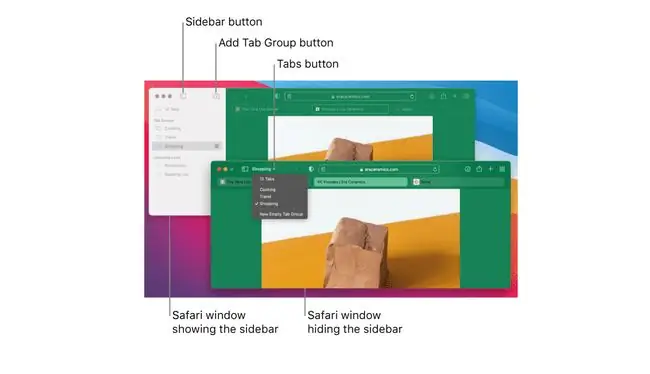
Vous pouvez également conserver des groupes d'onglets pour les voyages à venir, pour faire vos impôts ou toute autre chose. Parce qu'ils sont tellement plus faciles à créer et à utiliser que les dossiers de signets, et parce que vous n'avez pas à faire de maintenance manuelle, vous pourriez vous retrouver à les utiliser un peu.
Après l'avoir utilisé sur tous mes appareils, je dois dire que j'adore le nouveau Safari. Les groupes d'onglets sont délicieux », déclare Shawn Platkus, développeur de logiciels Mac, sur Twitter. « Et le nouveau design s'adapte bien. J'ai un MacBook et un iPad mini et l'interface utilisateur compacte est idéale pour ces appareils. »
Conseils de groupe d'onglets
Il existe quelques astuces intéressantes que vous pouvez utiliser pour améliorer encore les groupes d'onglets. Appuyez longuement sur l'icône de la barre latérale sur l'iPad (ou cliquez sur la flèche à côté de celle-ci sur le Mac) pour afficher une liste déroulante de vos groupes d'onglets. Cette petite astuce vous permet de vous déplacer rapidement entre les groupes d'onglets sans ouvrir toute la barre latérale.
Les groupes d'onglets sont délicieux.
Une autre astuce est que vous pouvez faire glisser un onglet, ou plusieurs onglets, dans un groupe d'onglets. C'est encore mieux sur l'iPad, car vous pouvez facilement sélectionner plusieurs onglets, puis les placer tous dans n'importe quel groupe d'onglets.
C'est étonnamment intuitif, et jusqu'à présent je n'ai pas réussi à trouver une fonctionnalité équivalente sur Mac.
Fondamentalement, les groupes d'onglets valent la peine d'être essayés. Si vous ne les aimez pas, c'est juste un meilleur outil de signet. Si vous le faites, cela pourrait améliorer votre vie de navigation sur le Web.






